Microsoft OneNote memiliki fitur khusus Salin Teks dari Gambar yang bisa sangat membantu dalam menyalin info dari kartu nama, catatan, atau gambar yang dipindai ke OneNote. Tetapi ketika Anda mencoba menggunakan fitur khusus ini di OneNote untuk Windows 10 aplikasi yang merupakan versi UWP, tampaknya ada kesalahan fungsi karena gambar disimpan di cloud dan OCR (Pengenalan Karakter Optik) teknologi yang membutuhkan waktu untuk memproses gambar membuat opsi penyalinan hilang di aplikasi untuk beberapa waktu.
Disediakan di sini adalah beberapa solusi/solusi untuk mengatasi yang hilang Salin Teks dari Gambar pilihan.
Memperbaiki Salin Teks dari Gambar hilang di OneNote untuk Windows 10 aplikasi (UWP):
Perbaiki #1-Sinkronkan Notebook dan periksa.
Membuka OneNote untuk Windows 10 aplikasi di PC Anda dan terapkan langkah-langkah di bawah ini:
1- Di panel navigasi di sisi kiri, lakukan klik kanan pada nama buku catatan dan pilih Sinkronkan.
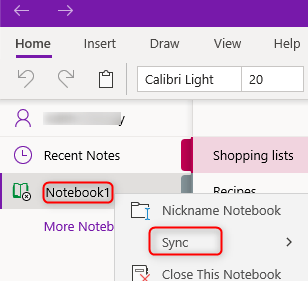
IKLAN
2–Sekarang pilih salah satu Sinkronkan buku catatan ini atau Sinkronkan Semua Buku Catatan.
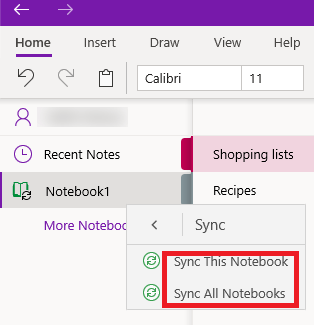
Tunggu beberapa menit. Klik pada Status sinkronisasi halaman di sisi kanan atas halaman. Jika sinkronisasi terbaru, sebuah kotak muncul menampilkan Halaman disimpan.
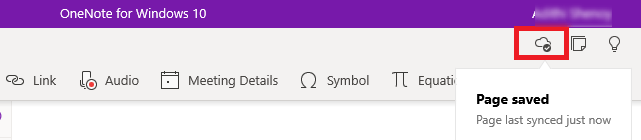
Sekarang klik kanan pada gambar yang teksnya perlu disalin, dan periksa apakah Anda dapat melihat Salin Teks dari Gambar pilihan. Tergantung pada konektivitas jaringan dan kompleksitas gambar, mungkin diperlukan waktu sekitar 5-10 menit.
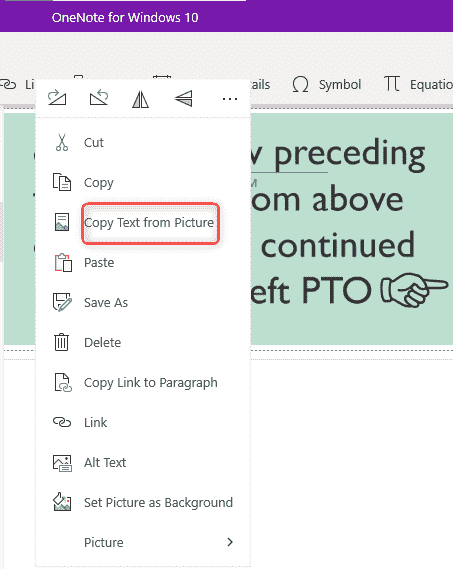 j
j
Perbaiki#2-Edit halaman.
Buat beberapa perubahan pada halaman atau gambar pada halaman. Klik kanan pada gambar dan pilih untuk membalik, memutar, memindahkan, atau mengubah ukuran gambar yang akan memaksa halaman untuk menyinkronkan kembali n. Coba ini beberapa kali dan periksa apakah Anda dapat melihat Salin Teks dari Gambar pilihan untuk gambar.
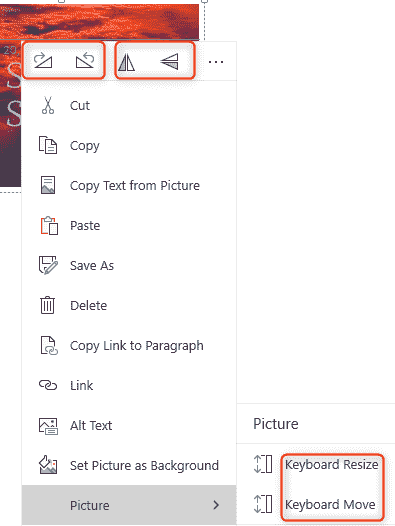
Perbaiki#3-Mulai ulang OneNote.
Edit halaman, tutup dan mulai ulang OneNote, lalu periksa fitur ini.
Perbaiki#4-Tunggu beberapa saat.
Terkadang teks dalam gambar mungkin tidak cukup terbaca untuk dibaca secara instan, atau mungkin ada banyak teks untuk dibaca. Jika ini terjadi, lebih baik menunggu beberapa menit dan kemudian memeriksa Salin Teks dari Gambar pilihan.
Jika ada masalah konektivitas di jaringan, gambar mungkin perlu waktu untuk disinkronkan dan karena OCR membaca gambar dari awan, Salin teks dari Gambar fitur mungkin tidak tersedia untuk beberapa waktu. Dalam hal ini, sekali lagi disarankan untuk menunggu beberapa saat hingga masalah konektivitas terpecahkan dan kemudian mencari fitur ini.
Versi Desktop aplikasi OneNote di Windows 10 juga memiliki fitur Salin Teks dari Gambar. Jika fitur khusus ini tidak ada/tidak berfungsi di versi desktop aplikasi OneNote, lakukan langkah-langkah yang disebutkan di bawah ini.
Perbaiki Salin Teks Dari Gambar yang hilang di aplikasi OneNote (Desktop):
Buka Satu catatan aplikasi di Windows 10 PC dan lakukan langkah-langkah di bawah ini:
1-Dari tab di atas pilih Mengajukan.

2-Sekarang pilih Pilihan dari bagian bawah bilah sisi kiri.
IKLAN

4-Klik pada Canggih opsi di bilah sisi kiri kotak dialog Opsi OneNote.
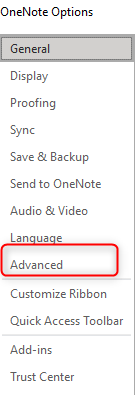
5-Setelah memilih Canggih, gulir ke bawah dan temukan Nonaktifkan pengenalan teks di Gambar kotak centang. Hapus centang pada kotak centang jika dicentang lalu klik OKE.
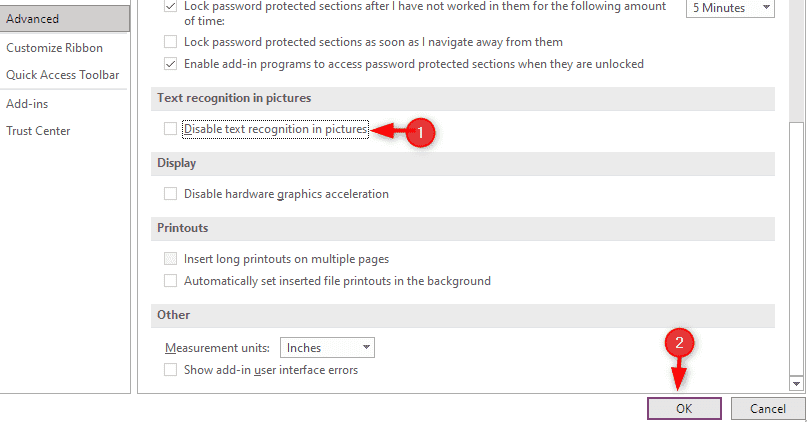
6-Sebuah kotak dialog akan ditampilkan meminta untuk menutup dan memulai ulang aplikasi OneNote agar perubahan terlihat. klik Oke. Tutup aplikasi OneNote dan buka lagi.

7-Setelah memulai ulang aplikasi OneNote, klik kanan pada gambar. Sekarang kita dapat melihat Salin Teks dari Gambar pilihan.
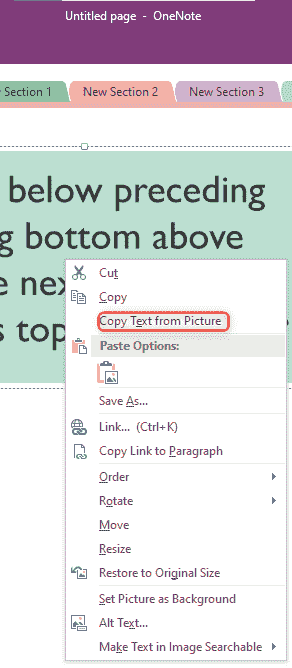
Ketika OneNote untuk Windows 10 (UWP) dan Satu catatan (Desktop) keduanya memiliki Salin Teks dari Gambar fitur, fitur ini di yang terakhir langsung tersedia. Jika notebook di keduanya disimpan di One drive, kita dapat menggunakan kedua aplikasi secara bersamaan di Windows 10 dan memperbaiki yang hilang Salin Teks dari Gambar hilang untuk Satu Catatan untuk Windows 10 (UWP) aplikasi. Ikuti langkah-langkah di bawah ini untuk melakukan hal yang sama:
1-Buka keduanya Satu catatan dan OneNote untuk Windows 10 aplikasi di PC Anda. Harap dicatat bahwa di Windows 10 OneNote untuk Windows 10 (UWP) sudah diinstal sebelumnya atau tersedia di toko aplikasi Microsoft.Satu catatan(Desktop) perlu diinstal secara terpisah di Windows 10.
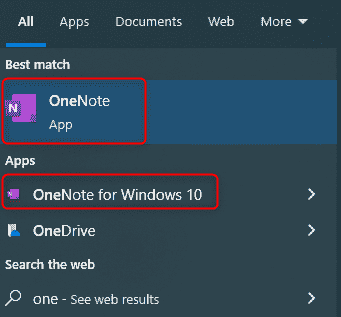
2-Masukkan gambar yang teksnya perlu disalin ke dalam buku catatan OneNote untuk Windows 10 aplikasi. File dapat disisipkan dari file atau kamera yang disimpan secara lokal atau dijelajahi secara online. Setelah file yang diperlukan dimasukkan, sinkronkan buku catatan.
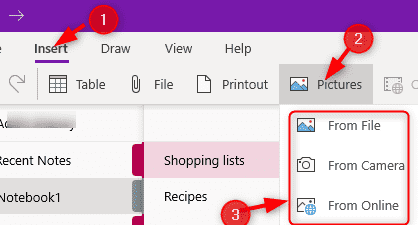
3-Sekarang sinkronkan buku catatan yang sama di Satu catatan aplikasi. Untuk ini lakukan klik kanan pada nama buku catatan dan pilih Sinkronkan Buku Catatan ini sekarang.
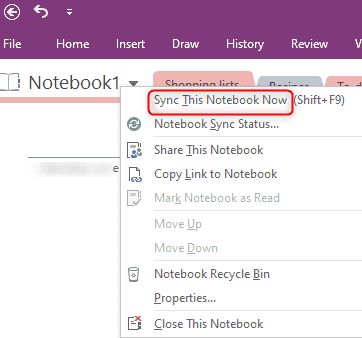
4- Gambar yang disisipkan dapat dilihat di buku catatan Satu catatan aplikasi. Klik kanan pada gambar dan pilih Salin Teks dari Gambar pilihan. Sekarang salin konten tekstual gambar ke lokasi yang diperlukan
Dengan cara ini, Anda dapat menggunakan fitur dari kedua versi aplikasi OneNote dan memperbaiki masalahnya.
Langkah 1 - Unduh Alat Perbaikan PC Restoro dari sini
Langkah 2 - Klik Mulai Pindai untuk menemukan dan Memperbaiki masalah PC apa pun secara otomatis.
Ini adalah beberapa solusi untuk memperbaiki masalah untuk versi OneNote UWP dan versi Onenote Desktop. Semoga ini membantu.


